iOS开发之CocoaPods使用
CocoaPods安装使用教程与常见详情可以查看下列两篇博客:
最新Mac OS X 10.11.1 安装cocoapods及使用详解
CocoaPods的安装使用和常见问题
不过看别人的是这样,但是到了自己身上有可能又是另一番光景。
我来简单说说自己的安装体验:
sudo gem install cocoapods这个需要访问墙外,所以我们通过换源的方式解决这个问题。
安装步骤:
(1)
$ gem sources --remove https://rubygems.org/
(移除原有的自带ruby源)
//等有反应之后再敲入以下命令
$ gem sources -a https://ruby.taobao.org/(换用国内淘宝源,请注意是https,http貌似已经被弃用,当然,也有用ruby中国的源的,只需将链接改成:https://gems.ruby-china.org/即可,区别大家自己感受)
(2)
用下面的命令查看源是否更换
$ gem sources -l
显示:
*** CURRENT SOURCES ***
https://ruby.taobao.org/即更换成功
(3)
安装cocoapods
$ sudo gem install cocoapods用:
pod --version查看版本,检查cocoapods是否安装成功
Cocoapods的使用
通过命令行工具进入到项目所在目录:
vim Podfile进行编辑,以导入Masonry为例:
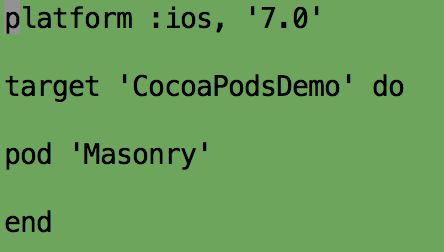
第一行:确认使用平台是在iOS 7.0以上使用
第二行:将这些第三方类库用在自己建立的项目上
第三行:导入的第三方库Masonry,当然,这句也可以写成
pod 'Masonry' , '~>0.6.4'这句说的是导入Masonry 0.6.4的版本
不知道导哪个版本可以像图中所示,不写版本号,也可以用命令
pod search Masonry查看Masonry的版本
保存关闭Podfile文件,在命令行输入:
pod install此时会下载第三方库到项目中。
如果第三方类库有很多,可以在pod ‘Masonry’下面写下其他类库的名称,如:
pod 'Masonry'
pod 'AFNetworking'保存关闭install,第三方类库就会下载到项目的Pods文件夹中。到此,CocoaPods使用介绍完毕。
这就完了么,不,不管是用一个东西,还是开发一个东西,我们总会遇到一些坑,现在我们来看看使用中都可能会遇到什么坑:
坑一:
[!] Oh no, an error occurred.
It appears to have originated from your Podfile at line 1.
Search for existing github issues similar to yours:
https://github.com/CocoaPods/CocoaPods/search?q=%2FUsers%2Fhuaqiao%2FDesktop%2FUserCommand1%2FPodfile%3A1%3A+syntax+error%2C+unexpected+%27%3A%27%2C+expecting+end-of-input%0Aplatform+%3A+ios+%0A++++++++++%5E&type=Issues
If none exists, create a ticket, with the template displayed above, on:
https://github.com/CocoaPods/CocoaPods/issues/new
Be sure to first read the contributing guide for details on how to properly submit a ticket:
https://github.com/CocoaPods/CocoaPods/blob/master/CONTRIBUTING.md看到第一句是不是很有喜感,解决方案: You need reinstall cocoapods: so
sudo gem uninstall cocoapods
sudo gem install cocoapods
pod setup坑二:
Invalid `Podfile` file: [!] Unsupported options `{:exclusive=>true}` for target 'CocoaPodsDemo'这种一般是pod install别人的工程,解决办法是
将:
target 'mySuperApp_Tests', :exclusive => true do
pod 'mySuperApp', :path => '../'
end改成:
target 'mySuperApp_Tests' do
pod 'mySuperApp', :path => '../'
end坑三:
[!] Unable to add a source with url `https://github.com/CocoaPods/Specs.git` named `master`. 解决办法:
cd ~/.cocoapods/repos
git clone https://github.com/CocoaPods/Specs.git master
还有一种报错是:
[!] Unable to add a source with url `https://github.com/CocoaPods/Specs.git` named `master-1`.
You can try adding it manually in `~/.cocoapods/repos` or via `pod repo add`.解决办法:
sudo xcode-select -switch /Applications/Xcode.app/Contents/Developer坑四:
无论是执行pod install还是pod update都卡在了Analyzing dependencies不动
原因在于当执行以上两个命令的时候会升级CocoaPods的spec仓库,加一个参数可以省略这一步,然后速度就会提升不少。加参数的命令如下:
pod install --verbose --no-repo-update
pod update --verbose --no-repo-update坑五:提示找不到头文件
1,找到TARGETS -> Build Settings -> SearchPaths -> User Header Search Paths 在后面的空白处双击
2, 点击 ‘+’号,添加一个新的键为${SRCROOT},值设置为recursive
坑六:pod install和pod update
这俩命令字面意思理解就行,一个安装,一个更新
然后我们要说说Podfile.lock文件和Pods文件夹:
Podfile.lock :这个文件是用来保存已经安装的Pods依赖库的版本。
Pods文件夹:这里边全是引用的三方类库。
如果Podfile.lock文件丢失,你再使用pod install命令,并且Podfile中含有没有指定版本的类库,那你的类库就会下载最新的版本,有些比较活跃的三方项目更新很频繁,它们一旦更新方法名或者实现方式,你调用的代码就报错了,这是灾难性的。
特别需要注意:使用pod update会更新的你Podfile.lock文件到最新版本,它们一旦更新方法名或者实现方式,你调用的代码就报错了,所以请不要手残。
所以千万记住,无论是自己的项目,还是跑别人的源码,一定要用pod install,至于pod update,看你自己是不是要三方升级类库(我还是建议最好在Podfile中指定版本,想要升级,只需更改Podfile中的版本号,再pod install)。
(后期遇到坑,还会记录与更新)
说完坑,我们也要说说好用的工具,CocoaPods插件for Xcode.
详情参见:
iOS开发之 Xcode的 Cocoapods插件使用方法
对于不习惯不喜欢用命令行工具的人来说,无疑是一个福音。
当然,最近苹果发布了Xcode 8 以后,貌似插件都被禁用了,这不得不说是一个令人不愉快的事,不过这也不是无解的,笨办法就是回退到Xcode7,还有就是参照大神的杰作,让Xcode8也能继续运行插件:
https://github.com/inket/update_xcode_plugins
https://github.com/fpg1503/MakeXcodeGr8Again
总结一下使用心得:
第一步,创建项目;
第二步,创建Podfile文件;
第三步,填写第三方库信息到podfile文件并保存;
第四步,安装第三方库,退出,用xcworkspace文件打开,这步非常关键,而且只能用这个打开,不是以前的xcodeproj文件了,不然会提示第三方库找不到;
第五步,导入头文件,开始使用。